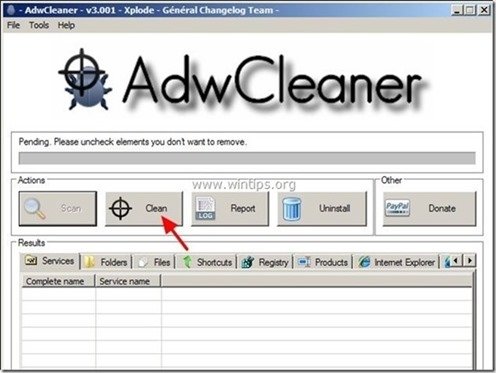Πίνακας περιεχομένων
" Dimmer σωλήνων ” είναι ένα "Δυνητικά ανεπιθύμητο πρόγραμμα (PUP)" που εγκαθίσταται σε κοινά προγράμματα περιήγησης στο Διαδίκτυο (Internet Explorer, Mozilla Firefox, Chrome) που τρέχει πάντα στο παρασκήνιο του υπολογιστή και μπορεί να περιέχει και να εγκαθιστά κακόβουλα προγράμματα στον υπολογιστή σας, όπως adware, γραμμές εργαλείων ή ιούς.
Το " TubeDimmer ” κατανέμεται με "Creative Island Media, LLC" προκειμένου να κερδίζει χρήματα ανακατευθύνοντας τις αναζητήσεις στο διαδίκτυο σε διαφημίσεις από άγνωστους εκδότες ή εμφανίζοντας ενοχλητικά pop-aps μέσα στο πρόγραμμα περιήγησης στο διαδίκτυο.
Το " TubeDimmer Η κακόβουλη εφαρμογή " bundled " συνήθως βρίσκεται μέσα σε δωρεάν λογισμικό το οποίο κατεβαίνει -και εγκαθίσταται- από γνωστούς διαδικτυακούς τόπους όπως " download.com (CNET)" , "Softonic.com" , κ.λπ. Παρακαλούμε να είστε προσεκτικοί στις επιλογές εγκατάστασης όταν εγκαθιστάτε δωρεάν λογισμικό, ώστε να μην εγκαταστήσετε κατά λάθος πρόσθετο ανεπιθύμητο λογισμικό ή γραμμές εργαλείων.
Για να απεγκαταστήσετε TubeDimmer από τον υπολογιστή σας, ακολουθήστε τα παρακάτω βήματα:

Πώς να αφαιρέσετε “ Dimmer σωλήνων ” από τον υπολογιστή σας:
Βήμα 1: Απεγκαταστήστε το "Tube Dimmer" από τον Πίνακα Ελέγχου των Windows.
Βήμα 2: Αφαιρέστε Adware & ανεπιθύμητες γραμμές εργαλείων περιήγησης: AdwCleaner.
Βήμα 3: Αφαιρέστε το " TubeDimmer " από το πρόγραμμα περιήγησης στο Internet.
Βήμα 4: Κατάργηση προγραμμάτων κακόβουλου λογισμικού και καταχωρήσεων μητρώου: MalwareBytes Antimalware.
Βήμα 5: Αφαιρέστε τα προσωρινά αρχεία Internet και τις άκυρες καταχωρήσεις μητρώου.
Βήμα 1. Απεγκαταστήστε το ανεπιθύμητο λογισμικό από τον υπολογιστή σας.
1. Για να το κάνετε αυτό, μεταβείτε στη διεύθυνση:
- Windows 8/7/Vista: Έναρξη > Πίνακας ελέγχου . Windows XP: Έναρξη > Ρυθμίσεις > Πίνακας ελέγχου
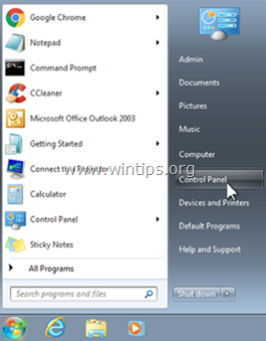
2. Κάντε διπλό κλικ για να ανοίξετε
- Προσθήκη ή κατάργηση προγραμμάτων αν έχετε Windows XP Προγράμματα και χαρακτηριστικά αν έχετε Windows 8, 7 ή Vista.
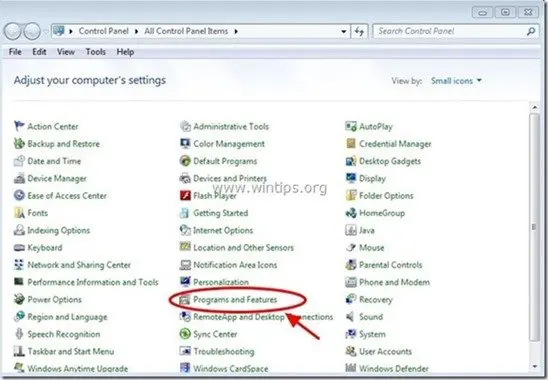
3. Στη λίστα προγραμμάτων, βρείτε και Κατάργηση (Απεγκατάσταση) αυτές τις εφαρμογές :
- Dimmer σωλήνων (Creative Island Media, LLC) Οποιαδήποτε άλλη άγνωστη εφαρμογή.
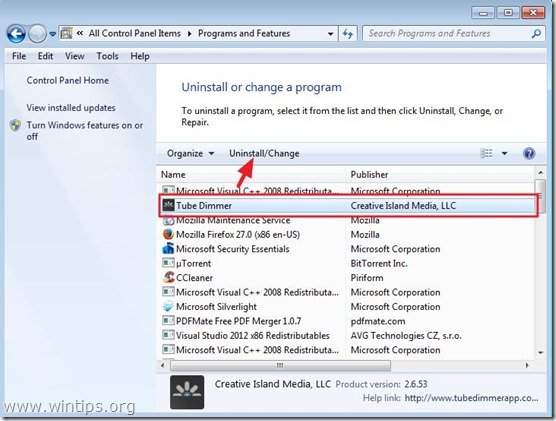
Βήμα 2: Καθαρίστε Adware & ανεπιθύμητες γραμμές εργαλείων του προγράμματος περιήγησης.
1. Κατεβάστε και αποθηκεύστε το βοηθητικό πρόγραμμα "AdwCleaner" στην επιφάνεια εργασίας σας.

2. Κλείστε όλα τα ανοιχτά προγράμματα και Διπλό κλικ για να ανοίξετε "AdwCleaner" από την επιφάνεια εργασίας σας.
3. Τύπος " Σάρωση ”.
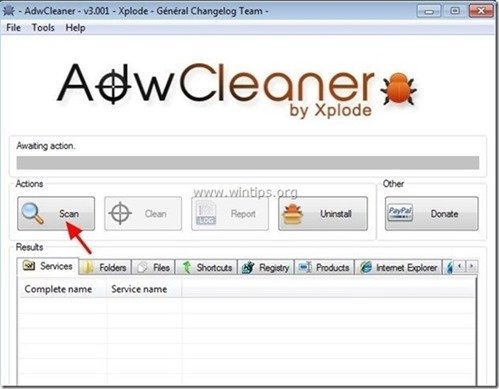
4. Όταν ολοκληρωθεί η σάρωση, πιέστε "Καθαρό " για να αφαιρέσετε όλες τις ανεπιθύμητες κακόβουλες καταχωρήσεις.
4. Τύπος " OK " στο " AdwCleaner - Πληροφορίες" και πατήστε " OK " ξανά για να επανεκκινήσετε τον υπολογιστή σας .
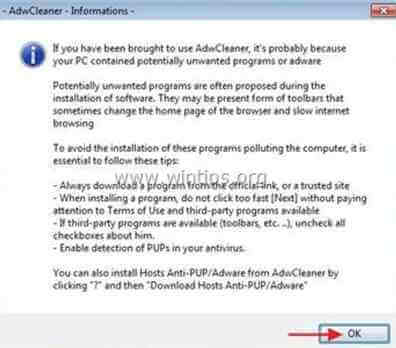
5. Όταν ο υπολογιστής σας επανεκκινείται, close " AdwCleaner" πληροφορίες (readme) και συνεχίστε στο επόμενο βήμα.
Βήμα 3. Βεβαιωθείτε ότι το "Tube Dimmer" είναι αφαιρεθεί από το πρόγραμμα περιήγησης στο Internet.
Internet Explorer, Google Chrome, Mozilla Firefox
Internet Explorer
Πώς να αφαιρέσετε " Dimmer σωλήνων" από τον Internet Explorer.
1. Από το κύριο μενού του Internet Explorer, κάντε κλικ στο: " Εργαλεία "  και επιλέξτε " Διαχείριση πρόσθετων ”.
και επιλέξτε " Διαχείριση πρόσθετων ”.
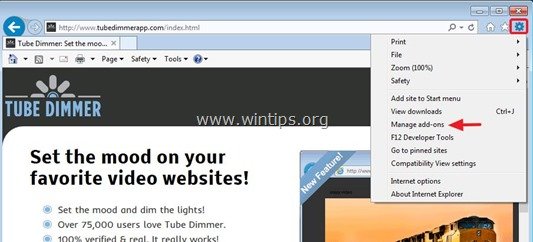
2. Επιλέξτε "Γραμμές εργαλείων και επεκτάσεις" στο αριστερό παράθυρο και στη συνέχεια επιλέξτε και Απενεργοποίηση τις ακόλουθες γραμμές εργαλείων και επεκτάσεις από το " Creative Island Media, LLC ” εκδότης:
- Dimmer σωλήνων
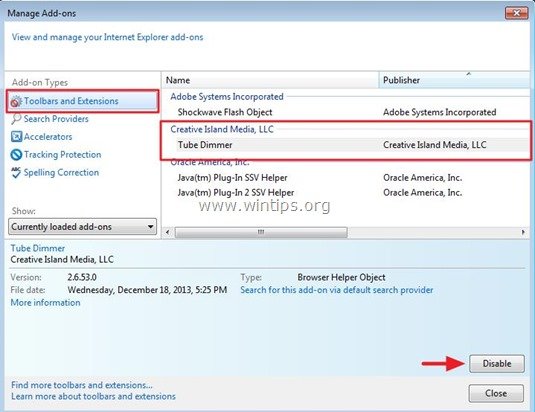
3. Κλείστε όλα τα παράθυρα του Internet Explorer και επανεκκίνηση το πρόγραμμα περιήγησής σας .
4. Προχωρήστε στο Βήμα 4 .
Google Chrome
Πώς να αφαιρέσετε το "Tube Dimmer ” από το Google Chrome.
1. Ανοίξτε το Google Chrome και μεταβείτε στο μενού chrome  και επιλέξτε " Ρυθμίσεις ".
και επιλέξτε " Ρυθμίσεις ".
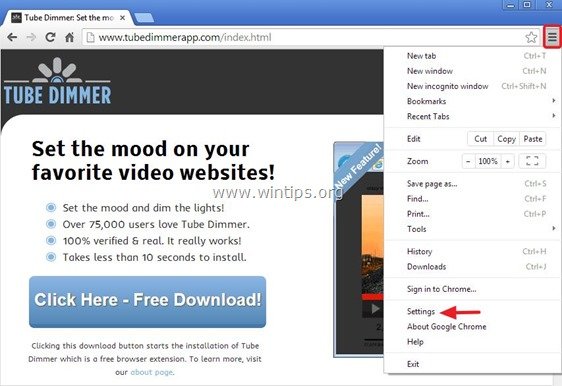
2. Επιλέξτε " Επεκτάσεις " στα αριστερά.

3. Στο " Επεκτάσεις " επιλογές, αφαιρέστε το το " Dimmer σωλήνων " ανεπιθύμητη επέκταση κάνοντας κλικ στο ανακύκλωση εικονίδιο στα δεξιά.
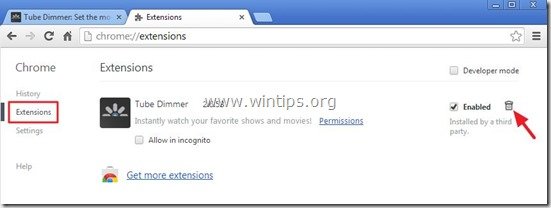
4. Κλείστε όλα τα παράθυρα του Google Chrome και Προχωρήστε σε Βήμα 4 .
Mozilla Firefox
Πώς να αφαιρέσετε το "Tube Dimmer ” από τον Mozilla Firefox.
1. Κάντε κλικ στο " Firefox" πάνω αριστερά στο παράθυρο του Firefox και κάντε κλικ στο " Πρόσθετα ”.
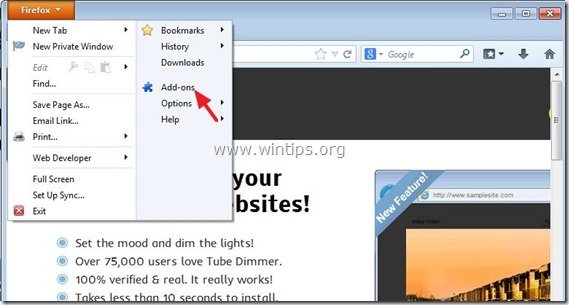
2. Επιλέξτε "Επεκτάσεις" στα αριστερά και στη συνέχεια αφαιρέστε το ανεπιθύμητο " Dimmer σωλήνων ” επέκταση πατώντας το πλήκτρο " Απενεργοποίηση ".

3. Κλείστε όλους τους Firefox παράθυρα και κάντε επανεκκίνηση του Firefox.
4. Προχωρήστε στο επόμενο βήμα .
Βήμα 4. Καθαρίστε τον υπολογιστή σας από το να παραμείνει κακόβουλες απειλές.
Λήψη και εγκαταστήστε το ένα από τα πιο αξιόπιστα ΔΩΡΕΑΝ προγράμματα κατά του κακόβουλου λογισμικού σήμερα για να καθαρίσετε τον υπολογιστή σας από τις εναπομείνασες κακόβουλες απειλές. Αν θέλετε να είστε συνεχώς προστατευμένοι από απειλές κακόβουλου λογισμικού, υπάρχουσες και μελλοντικές, σας συνιστούμε να εγκαταστήσετε το Malwarebytes Anti-Malware PRO:
Προστασία MalwarebytesTM
Αφαιρεί Spyware, Adware & Malware.
Ξεκινήστε τη δωρεάν λήψη σας τώρα!
1. Τρέξτε " Malwarebytes Anti-Malware" και επιτρέψτε στο πρόγραμμα να ενημερώσει την πιο πρόσφατη έκδοση και την κακόβουλη βάση δεδομένων, αν χρειαστεί.
2. Όταν το κύριο παράθυρο "Malwarebytes Anti-Malware" εμφανιστεί στην οθόνη σας, επιλέξτε το " Εκτέλεση γρήγορης σάρωσης " και στη συνέχεια πατήστε " Σάρωση " και αφήστε το πρόγραμμα να σαρώσει το σύστημά σας για απειλές.
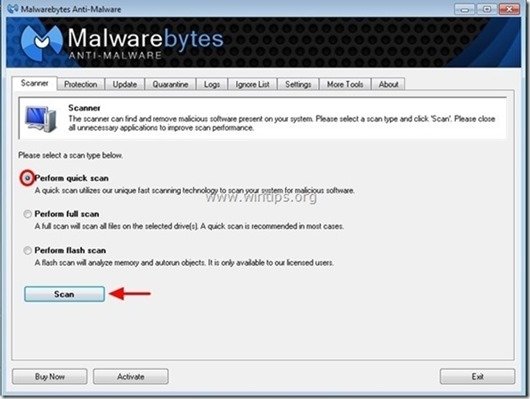
3. Όταν ολοκληρωθεί η σάρωση, πιέστε "OK" για να κλείσετε το ενημερωτικό μήνυμα και στη συνέχεια Τύπος το "Εμφάνιση αποτελεσμάτων" κουμπί για να προβολή και αφαιρέστε το τις κακόβουλες απειλές που εντοπίστηκαν.
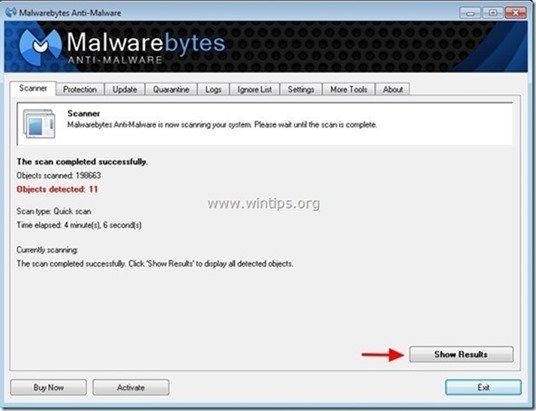 .
.
4. Στο παράθυρο "Εμφάνιση αποτελεσμάτων" έλεγχος - χρησιμοποιώντας το αριστερό κουμπί του ποντικιού σας- όλα τα μολυσμένα αντικείμενα και στη συνέχεια επιλέξτε το " Αφαίρεση επιλεγμένων " και αφήστε το πρόγραμμα να αφαιρέσει τις επιλεγμένες απειλές.
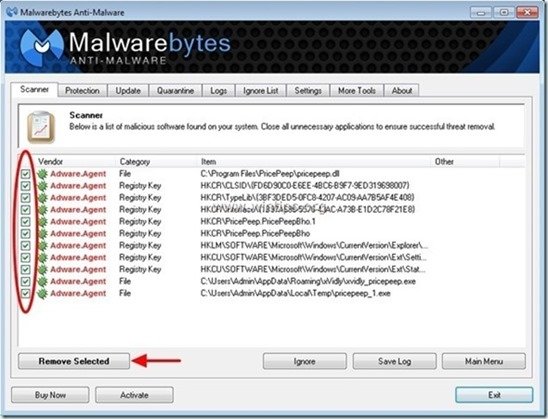
5. Όταν ολοκληρωθεί η διαδικασία αφαίρεσης των μολυσμένων αντικειμένων , "Επανεκκινήστε το σύστημά σας για να αφαιρέσετε σωστά όλες τις ενεργές απειλές"
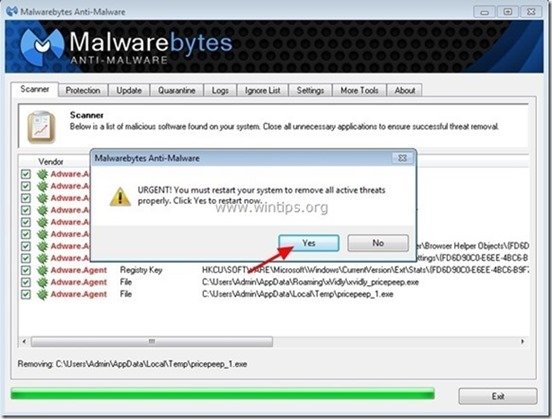
6. Συνεχίστε στο επόμενο βήμα.
Βήμα 5. Καθαρίστε ανεπιθύμητα αρχεία και καταχωρήσεις.
Χρησιμοποιήστε " CCleaner " και προχωρήστε στο καθαρό το σύστημά σας από προσωρινές αρχεία διαδικτύου και άκυρες καταχωρήσεις μητρώου.*
* Εάν δεν γνωρίζετε πώς να εγκαταστήσετε και να χρησιμοποιήσετε το "CCleaner", διαβάστε αυτές τις οδηγίες .

Άντι Ντέιβις
Ιστολόγιο διαχειριστή συστήματος σχετικά με τα Windows